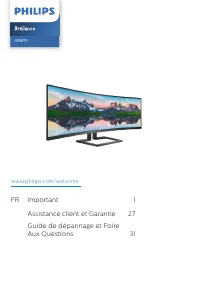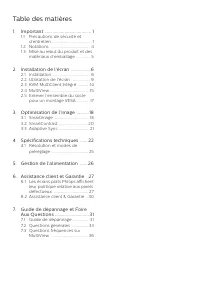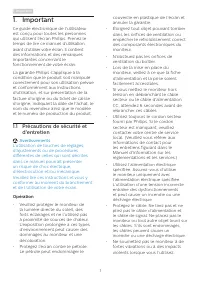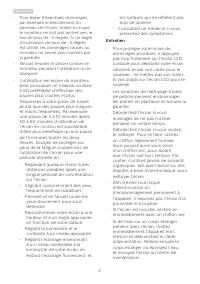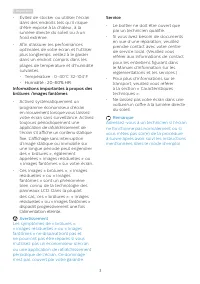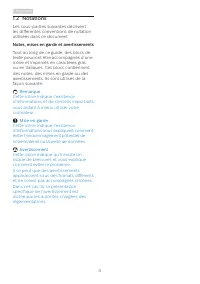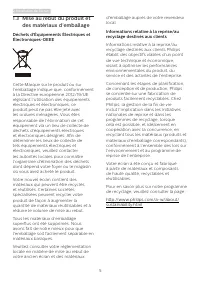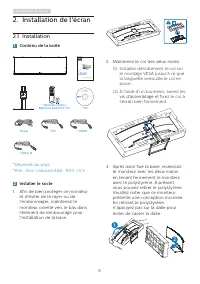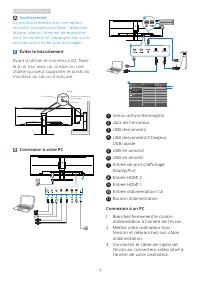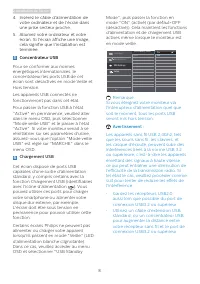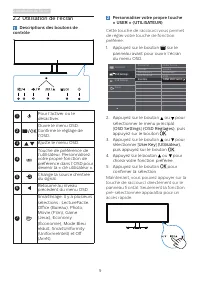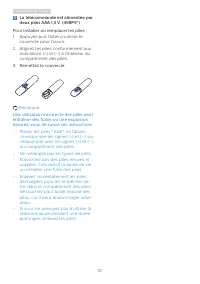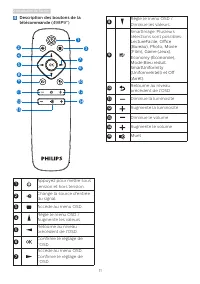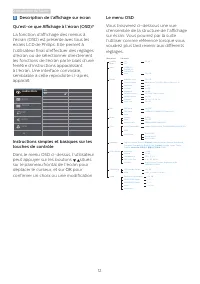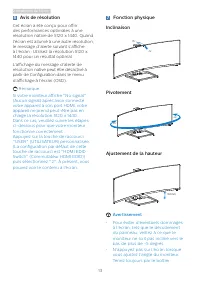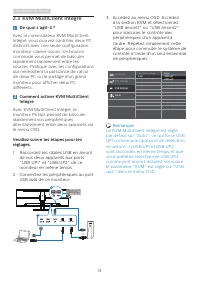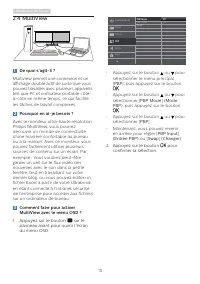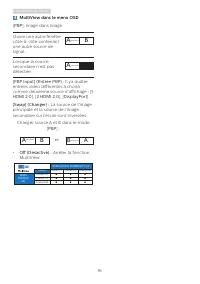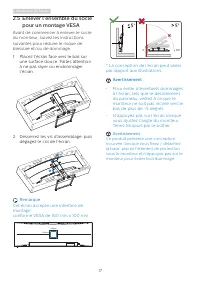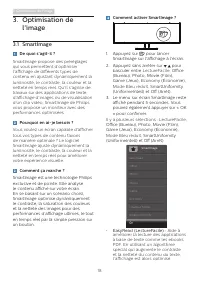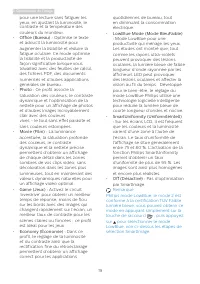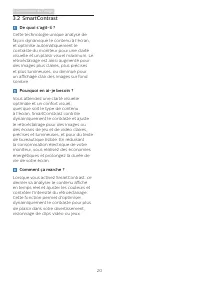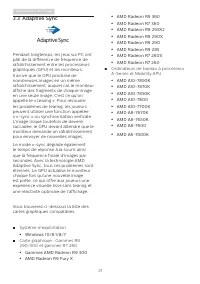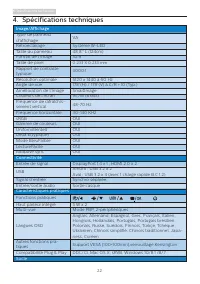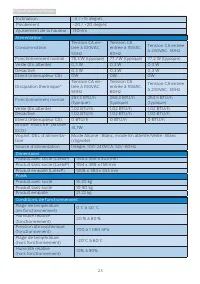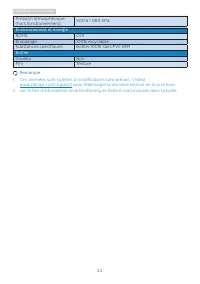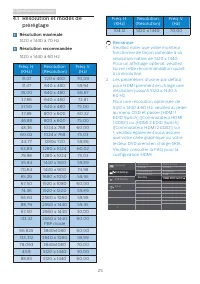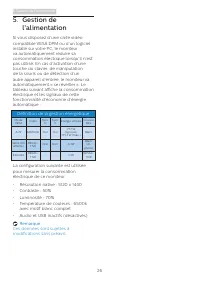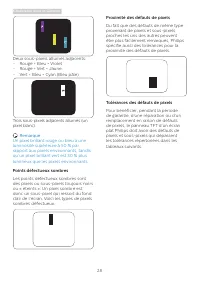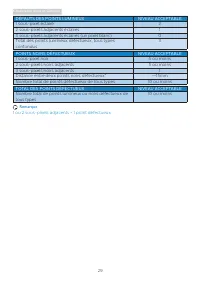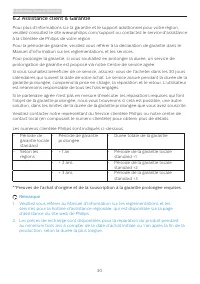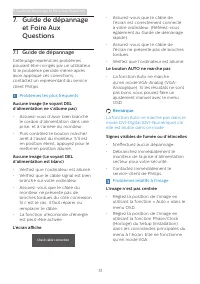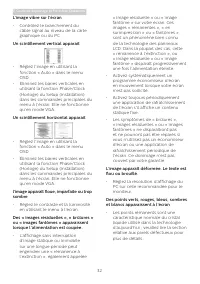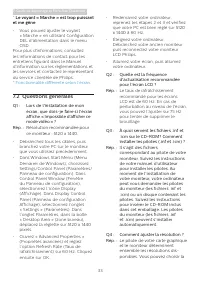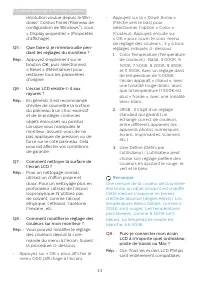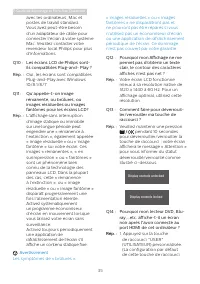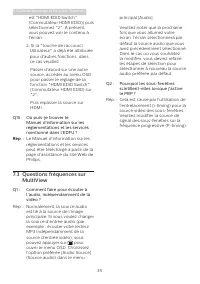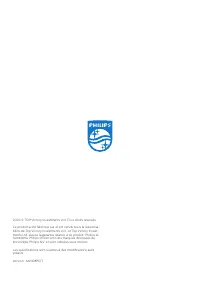Page 2 - Table des matières; Précautions de sécurité et; Guide de dépannage et Foire
Table des matières 1. Important ...................................... 1 1.1 Précautions de sécurité et d’entretien ..................................... 1 1.2 Notations ...................................... 41.3 Mise au rebut du produit et des matériaux d’emballage ............. 5 2. Installation ...
Page 3 - Avertissements
1 1. Important 1. Important Ce guide électronique de l'utilisateur est conçu pour toutes les personnes qui utilisent l'écran Philips. Prenez le temps de lire ce manuel d'utilisation avant d’utiliser votre écran. Il contient des informations et des remarques importantes concernant le fonctionnement d...
Page 4 - Entretien
2 1. Important • Pour éviter d'éventuels dommages, par exemple le décollement du panneau de l'écran, veillez à ce que le moniteur ne soit pas incliné vers le bas de plus de -5 degrés. Si un angle d'inclinaison de plus de -5 degrés est utilisé, les dommages causés au moniteur ne seront pas couverts p...
Page 7 - Déchets d'Équipements Électriques et
5 2. Installation de l'écran 1.3 Mise au rebut du produit et des matériaux d’emballage Déchets d'Équipements Électriques et Électroniques-DEEE Cette Marque sur le produit ou sur l’emballage indique que, conformément à la Directive européenne 2012/19/UE régissant l’utilisation des équipements électri...
Page 8 - Contenu de la boîte; Start; Installer le socle
6 2. Installation de l'écran 2. Installation de l'écran 2.1 Installation 1 Contenu de la boîte 498P9 Brilliance Register your product and get support at www.philips.com/welcome Quick Start Power * HDMI * CD * DP © 2 0 20 K o nin kli jke P hili ps N .V. A ll rig hts r eser ved. U nauthori zed duplica...
Page 9 - Avertissement; Éviter le basculement; Connexion à votre PC; Connexion à un PC
7 2. Installation de l'écran Avertissement Ce produit présente une conception incurvée, lorsque vous fixez / détachez la base, placez l'élément de protection sous le moniteur et n'appuyez pas sur le moniteur pour éviter tout dommage. 3 Éviter le basculement Avant d’utiliser le moniteur LCD, fixez-le...
Page 10 - Remarque
8 2. Installation de l'écran 4. Insérez le câble d'alimentation de votre ordinateur et de l'écran dans une prise secteur proche. 5. Allumez votre ordinateur et votre écran. Si l'écran affiche une image, cela signifie que l'installation est terminée. 5 Concentrateur USB Pour se conformer aux normes é...
Page 15 - Avis de résolution; Fonction physique
13 2. Installation de l'écran 6 Avis de résolution Cet écran a été conçu pour offrir des performances optimales à une résolution native de 5120 x 1440. Quand l'écran est allumé à une autre résolution, le message d’alerte suivant s’affiche à l’écran : Utilisez la résolution 5120 x 1440 pour un résult...
Page 16 - KVM MultiClient Intégré; Comment activer KVM MultiClient
14 2. Installation de l'écran 2.3 KVM MultiClient Intégré 1 De quoi s’agit-il ? Avec le commutateur KVM MultiClient Intégré, vous pouvez contrôler deux PC distincts avec une seule configuration moniteur-clavier-souris. Un bouton commode vous permet de basculer rapidement rapidement entre les sources...
Page 19 - Placez l'écran face vers le bas sur
17 2. Installation de l'écran 2.5 Enlever l’ensemble du socle pour un montage VESA Avant de commencer à enlever le socle du moniteur, suivez les instructions suivantes pour réduire le risque de blessure et/ou de dommage. 1. Placez l'écran face vers le bas sur une surface douce. Faites attention à ne...
Page 20 - Optimisation de l’image; l’image; Comment ça marche ?
18 3. Optimisation de l’image 3. Optimisation de l’image 3.1 SmartImage De quoi s’agit-il ? SmartImage propose des préréglages qui vous permettent d’optimiser l’affichage de différents types de contenu en ajustant dynamiquement la luminosité, le contraste, la couleur et la netteté en temps réel. Qu’...
Page 23 - Adaptive Sync; Système d’exploitation
21 3. Optimisation de l’image 3.3 Adaptive Sync Adaptive Sync Pendant longtemps, les jeux sur PC ont pâti de la différence de fréquence de rafraîchissement entre les processeurs graphiques (GPU) et les moniteurs. Il arrive que le GPU produise de nombreuses images en un même rafraîchissement, auquel ...
Page 24 - Spécifications techniques; Connectivité
22 4. Spécifications techniques 4. Spécifications techniques Image/Affichage Type de panneau d'affichage VA Rétroéclairage Système W-LED Taille du panneau 48,8’’ L (124cm) Format de l’image 32:9 Taille de pixel 0,233 X 0,233 mm Rapport de contraste typique 3000:1 Résolution optimale 5120 x 1440 à 60...
Page 25 - Alimentation
23 4. Spécifications techniques Inclinaison -5 / +15 degrés Pivotement -20 / +20 degrés Ajustement de la hauteur 130mm Alimentation Consommation Tension CA en-trée à 100VAC, 50Hz Tension CA entrée à 115VAC, 60Hz Tension CA entrée à 230VAC, 50Hz Fonctionnement normal 78,3 W (typique) 77,7 W (typique)...
Page 26 - Environnement et énergie
24 4. Spécifications techniques Pression atmosphérique (hors fonctionnement) 500 à 1 060 hPa Environnement et énergie ROHS OUI Emballage 100% recyclable Substances spécifiques Boîtier 100% sans PVC BFR Boîtier Couleur Noir Fini Texture Remarque 1. Ces données sont sujettes à modifications sans préav...
Page 27 - Résolution et modes de; Résolution maximale
25 4. Spécifications techniques 4.1 Résolution et modes de préréglage Résolution maximale 5120 x 1440 à 70 Hz Résolution recommandée 5120 x 1440 à 60 Hz Fréq. H. (KHz) Resolution (Résolution) Fréq. V. (Hz) 31,47 720 x 400 70,09 31,47 640 x 480 59,94 35,00 640 x 480 66,67 37,86 640 x 480 72,81 37,50 ...
Page 28 - Gestion de l’alimentation; l’alimentation; Définition de la gestion énergétique
26 5. Gestion de l’alimentation 5. Gestion de l’alimentation Si vous disposez d’une carte vidéo compatible VESA DPM ou d’un logiciel installé sur votre PC, le moniteur va automatiquement réduire sa consommation électrique lorsqu’il n’est pas utilisé. En cas d’activation d’une touche du clavier, de m...
Page 29 - Assistance client et Garantie; Assistance client et; Les écrans plats Philips; pixel; Pixels et sous-pixels
27 6. Assistance client et Garantie 6. Assistance client et Garantie 6.1 Les écrans plats Philips affichent leur politique relative aux pixels défectueux Philips s'efforce de livrer des produits de la plus haute qualité. Nous utilisons les processus de fabrication les plus avancés de l’industrie et ...
Page 32 - Les numéros clientèle Philips sont indiqués ci-dessous.
30 6. Assistance client et Garantie 6.2 Assistance client & Garantie Pour plus d'informations sur la garantie et le support additionnel pour votre région, veuillez consultez le site www.philips.com/support ou contactez le service d'assistance à la clientèle de Philips de votre région. Pour la pé...
Page 33 - Guide de dépannage et Foire Aux Questions; Guide de dépannage; Problèmes les plus fréquents
31 7. Guide de dépannage et Foire Aux Questions 7. Guide de dépannage et Foire Aux Questions 7.1 Guide de dépannage Cette page reprend les problèmes pouvant être corrigés par un utilisateur. Si le problème persiste même après avoir appliqué ces corrections, contactez un représentant du service clien...
Page 35 - Le voyant « Marche » est trop puissant; * Fonctionnalité différente selon l’écran.; Questions générales; Résolution recommandée pour
33 7. Guide de dépannage et Foire Aux Questions * Le voyant « Marche » est trop puissant et me gêne • Vous pouvez ajuster le voyant « Marche » en utilisant Configuration DEL d’alimentation dans le menu OSD. Pour plus d'informations, consultez les informations de contact pour les entretiens figurant ...
Page 36 - dant les réglages du moniteur ?
34 7. Guide de dépannage et Foire Aux Questions résolution voulue depuis le Win-dows ® Control Panel (Panneau de configuration de Windows ® ), sous « Display properties » (Propriétés d’affichage). Q5 : Que faire si je m'embrouille pen- dant les réglages du moniteur ? Rép.: Appuyez simplement sur le ...
Page 37 - L'affichage sans interruption
35 7. Guide de dépannage et Foire Aux Questions avec les ordinateurs, Mac et postes de travail standard. Vous avez peut-être besoin d'un adaptateur de câble pour connecter l'écran à votre système Mac. Veuillez contacter votre revendeur local Philips pour plus d'informations. Q10 : Les écrans LCD de ...
Page 38 - Le Manuel d'information sur les; Questions fréquences sur; pour
36 7. Guide de dépannage et Foire Aux Questions est "HDMI EDID Switch" (Commutateur HDMI EDID)) puis sélectionnez "2". À présent, vous pouvez voir le contenu à l'écran. 2. Si la "touche de raccourci Utilisateur" a déjà été attribuée pour d'autres fonctions, dans ce cas veuill...